Cómo reinstalar Windows 10 desde la nube: Guía paso a paso
Te has encontrado con un problema en tu computadora con Windows 10 y te gustaría intentar restablecerlo para ver si eso soluciona el problema. Con versiones anteriores de Windows 10, se te obligaba a reinstalar Windows desde tu PC. Normalmente, ese proceso debería funcionar bien, pero si la imagen local de Windows se dañaba o se corrompía alguna vez, estarías sin suerte.

Con la Actualización de mayo de 2020 de Windows 10 (también conocida como Windows 10 versión 2004), puedes reinstalar Windows desde la nube como alternativa a una reinstalación local. Como esta opción descarga una copia nueva de Windows desde la nube, no tienes que preocuparte por problemas de confiabilidad. Veamos los pasos a continuación.
Verificar la versión de Windows
Primero, debes asegurarte de tener la Actualización de mayo de 2020 de Windows 10. Para verificarlo, ve a Configuración y luego selecciona Sistema. Desplázate hasta la parte inferior de la pantalla del sistema y selecciona Acerca de. Si la versión de Windows dice 2004 o superior, estás listo. Si no, ve a Actualización y seguridad y luego a Windows Update para ver si aparece la actualización de funciones a Windows 10, versión 2004. Si es así y deseas actualizar, haz clic en el enlace Descargar e instalar.
Reiniciar Windows 10 desde la nube
Ahora, supongamos que ha llegado un punto en el que Windows no está comportándose o funcionando correctamente y crees que tu única opción es restablecer tu PC. Ve a Configuración y luego a Actualización y seguridad. Selecciona la configuración para Recuperar y luego haz clic en el botón Comenzar (Figura A).
Figura A
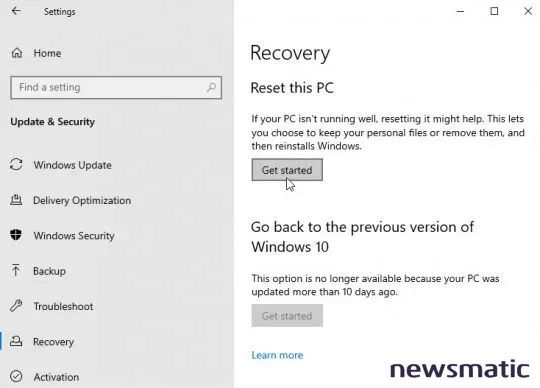
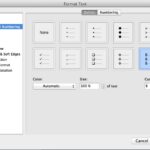 Cómo mover el punto de bala al principio de una lista en PowerPoint
Cómo mover el punto de bala al principio de una lista en PowerPointEn la siguiente pantalla para elegir una opción, selecciona la opción Mantener mis archivos, suponiendo que deseas conservar todos tus archivos personales (Figura B).
Figura B
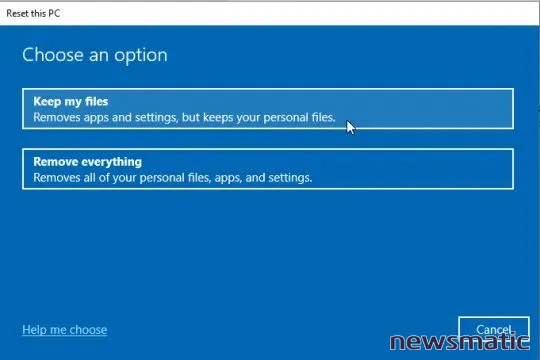
Nota: Esta opción eliminará las aplicaciones instaladas y la configuración personalizada.
En la siguiente pantalla, selecciona la opción Descarga desde la nube (Figura C). Necesitarás al menos 4 GB de espacio libre, y probablemente más, para que esta opción funcione.
Figura C
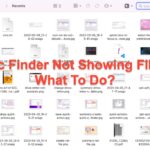 Cómo cambiar la ubicación de búsqueda predeterminada en Finder de macOS
Cómo cambiar la ubicación de búsqueda predeterminada en Finder de macOS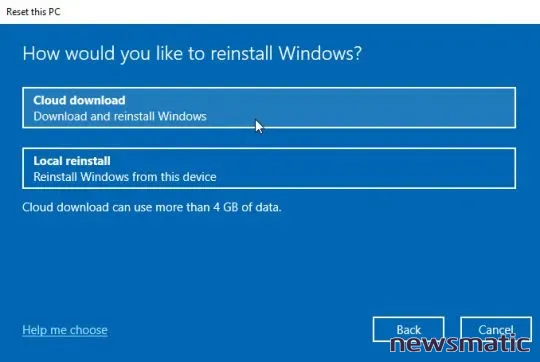
En la siguiente pantalla, confirma tus configuraciones y haz clic en Siguiente (Figura D).
Figura D
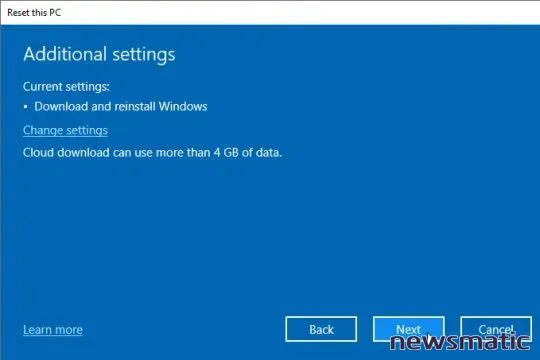
La siguiente pantalla te muestra lo que hará el restablecimiento de la PC. Haz clic en Restablecer (Figura E).
Figura E
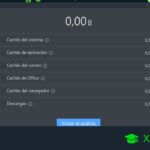 5 aplicaciones confiables para limpiar tu computadora y mejorar su rendimiento
5 aplicaciones confiables para limpiar tu computadora y mejorar su rendimiento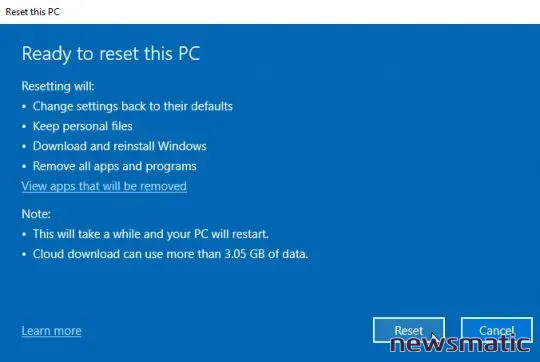
Ahora, la actualización de Windows se descargará. Tu PC se reiniciará automáticamente y ejecutará el proceso de restablecimiento. Después de que Windows se haya restablecido, aparecerás en la pantalla de bloqueo y luego en la pantalla de inicio de sesión, donde puedes iniciar sesión para ver tu escritorio familiar. También deberías abrir el archivo HTML de Aplicaciones Eliminadas en el escritorio para ver qué aplicaciones se perdieron y es posible que necesites reinstalar (Figura F).
Figura F
En Newsmatic nos especializamos en tecnología de vanguardia, contamos con los artículos mas novedosos sobre Software, allí encontraras muchos artículos similares a Cómo reinstalar Windows 10 desde la nube: Guía paso a paso , tenemos lo ultimo en tecnología 2023.

Artículos Relacionados